iPhone bị vô hiệu hóa do quên mật khẩu mở hoặc bị một ai đó nghịch dại khiến iPhone bị khóa là một điều không người dùng iPhone nào mong muốn bởi thiết bị sẽ không thể sử dụng được. Chính vì lẽ đó, hôm nay Taochat.vn xin hướng dẫn cách bạn cách mở iPhone bị vô hiệu hóa chỉ với 2 cách đơn giản dưới đây. Hãy cùng theo dõi nhé!
Mục Lục
Nguyên nhân iPhone bị vô hiệu hóa
- Là một trong số những “con cưng” của ông trùm công nghệ nổi tiếng Apple, đôi lúc iPhone cũng xảy ra một số sự cố hi hữu. Có rất nhiều nguyên nhân khiến máy bị vô hiệu hóa: Do người dùng nhập sai mật khẩu nhiều lần, máy hay bị sập nguồn, lỗi phần mềm… dẫn đến việc iPhone yêu cầu phải kết nối với iTunes để kích hoạt lại.
- Tuy nhiên, bạn đừng quá lo lắng khi chiếc iPhone của mình gặp phải trường hợp này. Bởi có rất nhiều giải pháp giúp bạn giải quyết vấn đề này một cách nhanh chóng và đơn giản.

» Tham khảo: Địa chỉ sửa iPhone uy tín tại Đà Nẵng
Hướng dẫn cách mở iPhone bị vô hiệu hóa đơn giản, hiệu quả nhất
Cách 1: Dùng tiện ích trên iTunes
Đây được xem là cách hữu hiệu nhất. Đối với từng trường hợp, thực hiện các bước sau.
Trường hợp 1: iPhone kết nối với máy tính chưa đồng bộ iTunes lần nào
Để các bạn dễ hiểu là trong trường hợp này, các bạn Restore bằng một máy tính mới (máy tính chưa bao giờ kết nối với iPhone) thì các bạn áp dụng cách đưa về DFU như sau:
- Bước 1: Các bạn tắt nguồn cho thiết bị iPhone của mình.
- Bước 2: Sau khi tắt nguồn các bạn thực hiện bật iTunes lên nếu chưa có các bạn hãy tải iTunes mới nhất nhé! Khi đó màn hình sẽ xuất hiện một thông báo là điện thoại iPhone của bạn bị vô hiệu hóa (Disable).
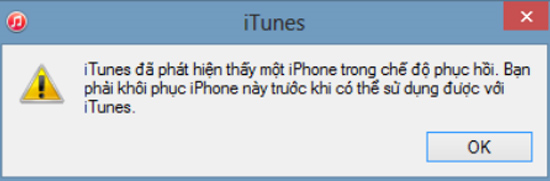
- Bước 3: Tiến hành phục hồi iPhone bằng cách đưa thiết bị về chế độ DFU. (Kết nối iPhone với máy tính rồi ấn đồng thời nút Nguồn và nút Home trong 10 giây -> thả nút Nguồn ra, vẫn giữ tiếp tục nút Home cho tới khi màn hình xuất hiện thông báo mới -> thả nút Home ra -> lúc này màn hình iPhone chỉ một màu đen và không hiển thị gì cả).

- Bước 4: Màn hình xuất hiện “iTunes đã phát hiện thấy một iPhone trong chế độ phục hồi…” -> Bấm OK để bắt đầu Restore.
- Bước 5: Thông báo về “Chế độ khôi phục iPhone” sẽ hiện lên trên iTunes, nhấn vào “khôi phục iPhone” hoặc “Restore iPhone” để tiến hành khôi phục.
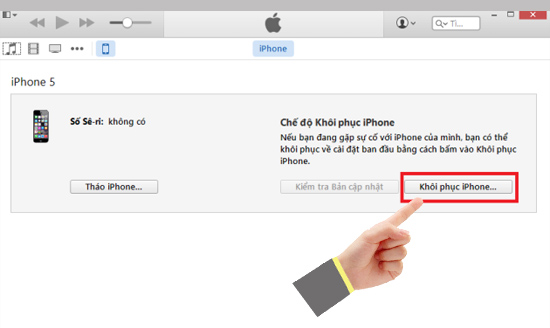
Vậy là bạn hoàn tất cách mở khóa iPhone bị vô hiệu hóa do nhập sai mật khẩu nhiều lần trong trường hợp thứ nhất.
Trường hợp 2: iPhone kết nối với máy tính thường xuyên sao lưu và đồng bộ iTunes
- Bước 1: Kết nối điện thoại với máy tính và bật iTunes lên.
- Bước 2: Nhấn và giữ cả nút Nguồn và nút Home cùng một lúc cho đến khi màn hình sáng lên. Lúc này thông báo việc kết nối với iPhone sẽ hiện lên trên màn hình máy tính.
- Bước 3: Trên iTunes chọn vào tên iPhone của bạn đã kết nối.
- Bước 4: Chọn tính năng “Restore iPhone” để tiến hành khôi phục lại thiết bị của mình. Sau khi hoàn tất, các bạn sẽ vào được iPhone mà không cần phải nhập Passcode đã cài đặt trước đó.
>>> Hướng dẫn: Cách lấy lại tin nhắn đã xoá trên iPhone
Cách 2: Sử dụng iCloud
Cách này chỉ hoạt động khi bạn đã kích hoạt tính năng tìm kiếm điện thoại (Find my phone) trên iPhone. Đây là một tính năng khá tuyệt vời của các thiết bị iOS, rất hữu ích trong trường hợp bạn bị mất điện thoại, bởi người dùng có thể thiết lập lại toàn bộ dữ liệu quan trọng từ xa và nhiều hơn nữa.
- Bước 1: Đầu tiên, bạn hãy truy cập vào địa chỉ https://www.icloud.com/ rồi đăng nhập bằng tài khoản Apple tương ứng.
- Bước 2: Nhấn vào nút All Devices để hiển thị toàn bộ danh sách các thiết bị, từ đó bạn có thể chọn iPhone, iPad hoặc iPod Touch có chứa Passcode cần xóa.
- Bước 3: Sau đó, nhấn Erase để xóa toàn bộ dữ liệu và Passcode. Khi hoàn tất, bạn hãy sử dụng bản sao lưu gần nhất để phục hồi lại toàn bộ dữ liệu, sau đó truy cập vào iPhone mà không cần mật mã. Để khóa iPhone và đặt mật khẩu mới cho máy chọn Lost mode.
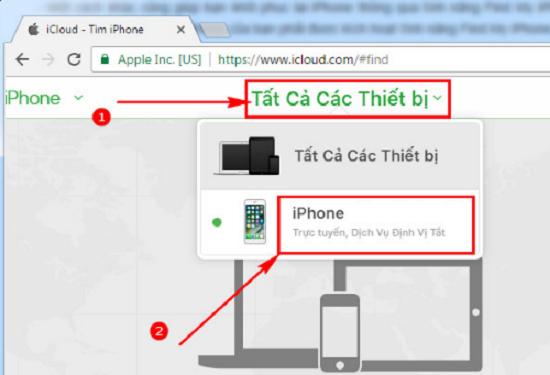
Cách 3: Sử dụng chế độ Recovery
Chế độ Recovery chính là một trong những giải pháp đơn giản giúp bạn giải quyết vấn đề trên một cách dễ dàng. Chế độ Recovery sẽ xóa toàn bộ dữ liệu trong máy và đưa chiếc điện thoại của bạn trở về lúc bắt đầu. Nếu các bạn đã áp dụng 2 cách trên nhưng không khắc phục được, hãy thử cách này ngay nhé!
Điều bạn cần chuẩn bị là: 1 chiếc máy tính (chạy MacOS hoặc Window) có cài sẵn iTunes với bản cập nhật mới nhất và 1 dây cáp sạc.
- Bước 1: Các bạn nên tắt nguồn điện thoại và thoát kết nối giữa iPhone và máy tính.
- Bước 2: Giữ nút Home, kết nối trở lại với máy tính. Đợi trong giây lát, iPhone sẽ xuất hiện thông báo “Connect to iTunes” trên màn hình, khi đó bạn sẽ thả nút Home ra.
- Bước 3: Các bạn chọn OK và chọn tiếp “Restore iPhone” rồi tìm đến bản sao lưu gần nhất tương tự như trên.
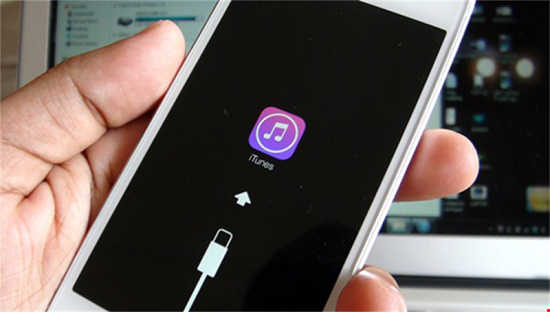
Cách 4: Sử dụng Face ID hoặc Touch ID
Face ID hoặc Touch ID là một trong những giải pháp giúp bạn xóa bỏ nỗi lo “não cá vàng” của mình. Đừng quên cài đặt Face ID hoặc Touch ID cho máy của bạn để tránh phải tình trạng quên mật khẩu này. Đây là cách phòng tránh tình trạng iPhone bị vô hiệu hóa tốt nhất.
Tuy nhiên, bạn cần lưu ý Face ID và Touch ID chỉ hoạt động tùy thuộc vào loại iPhone:
- Đối với các dòng từ iPhone 5s – iPhone 8 đều được trang bị Touch ID.
- Đối với các dòng iPhone X, iPhone XS hoặc iPhone XR thì không hỗ trợ Touch ID và buộc bạn sử dụng Face ID thay thế.
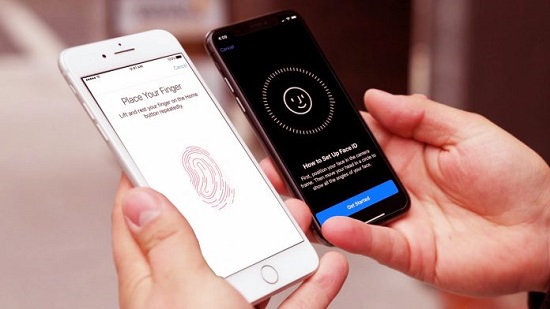
Với mẹo khắc phục iPhone bị vô hiệu hóa này, chúc bạn sẽ làm chủ iPhone một cách hiệu quả và có thêm kinh nghiệm mỗi khi thiết bị gặp phải tình trạng tương tự.
Chúc bạn thực hiện thành công nhé!
>> Hướng dẫn: Sao lưu, backup tin nhắn iPhone không bị mất


